Ответ: нет. Диапазон формулы =СРЗНАЧ(КолебанияВыплат) задан собственным именем, а, следовательно, эта ссылка не будет изменяться при автозаполнении (копировании).
12. Как отключить на листе рабочей книги режим формул?
Ответ: надо выполнить команду Сервис/Параметры/вкладка Вид снять флажок Формулы.
13. Дает ли возможность использование команд Сервис / Зависимости формул / Влияющие ячейки и Сервис / Зависимости формул / Зависимые ячейки осуществить полную проверку набранных формул?
Ответ: указанные команды дают возможность проверить все используемые в формуле ссылки на ячейки, но не позволяют проверить правильность составленных арифметических и логических выражений.
14. Как убрать стрелки, показывающие для выделенной формулы Влияющие и Зависимые ячейки?
Ответ: для этого надо выполнить команду Сервис / Зависимости формул / Убрать все стрелки.
15. Как задать для ячеек денежный формат в белорусских рублях?
Ответ: выделите нужные ячейки и выполните команду Формат / Ячейки.../ вкладка Число, в списке Числовые форматы выберите Денежный, в раскрывающемся списке Обозначения выберите вариант р., в счетчике Число десятичных знаков установите значение 0.
16. Как установить для ячеек денежный формат в долларах США?
Ответ: выделите нужные ячейки и выполните команду Формат / Ячейки.../ вкладка Число, в списке Числовые форматы выберите Денежный, в раскрывающемся списке Обозначения выберите вариант $ (Английский) США., в счетчике Число десятичных знаков установите значение 2.
17. Как расположить название столбца таблицы по центру ячейки?
Ответ: выделите нужную ячейку и выполните команду Формат / Ячейки.../ вкладка Выравнивание, выберите вариант по центру в раскрывающихся списках по горизонтали и по вертикали, установите флажок перед параметром переносить по словам.
18. Если цвет шрифта числа в ячейке установлен с помощью команды Условное форматирование, то будет ли он автоматически изменяться при изменении числового значения?
Ответ: будет, если новое числовое значение попадет в диапазон, для которого в команде Условное форматирование установлен другой цвет.
19. Как надо устанавливать параметры условного форматирования, чтобы в зависимости от числового значения менялся цвет заливки ячейки?
Ответ: для этого надо устанавливать нужные цвета на вкладке Вид диалогового окна Формат ячеек, вызываемого по кнопке Формат из окна Условное форматирование.
20. Для чего нужны примечания?
Ответ: примечание – это способ размещения документации непосредственно в таблице. В таблицах, содержащих сложные формулы, грамотно составленные примечания дают возможность легко вспомнить методику расчетов даже по прошествии длительного времени после создания электронной таблицы. Кроме того, примечания дают возможность передать таблицу для дальнейшего использования другому лицу без дополнительных пояснений.
21. Какой из трех способов размещения примечания, предоставляемых командой Сервис / Параметры, используется наиболее часто: не отображать, только индикатор, примечание и индикатор?
Ответ: наиболее часто используется способ только индикатор. В этом случае индикатор (красная точка в правом верхнем углу ячейки) указывает на наличие примечания, а сам текст примечания не заслоняет таблицу и всплывает только при подведении указателя мыши к отмеченной ячейке.
22. Как удалить примечание к ячейке?
Ответ: выделите ячейку с примечанием, выполните команду Вставка / Изменить примечание и нажмите на клавиатуре клавишу Delete. Можно также для ячейки с примечанием вызвать контекстное меню и выполнить команду Удалить примечание.
23. Какие параметры сортировки надо задать, чтобы информация в таблице была упорядочена по убыванию стажа сотрудников, при наличии сотрудников с одинаковым стажем они должны располагаться по убыванию значений Выплачено, а при совпадении и этих значений записи должны располагаться в алфавитном порядке фамилий сотрудников?
Ответ: искомые параметры сортировки приведены на рис. 3.26.
24. 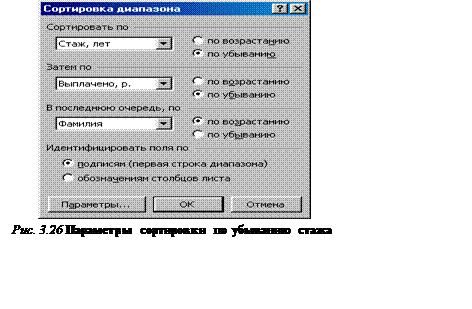 Какую информацию обычно выносят в
область колонтитула?
Какую информацию обычно выносят в
область колонтитула?
Уважаемый посетитель!
Чтобы распечатать файл, скачайте его (в формате Word).
Ссылка на скачивание - внизу страницы.